تقديم Elementor AI - الفوائد وحالات الاستخدام وكيفية استخدامها
نشرت: 2023-06-23لم يعد الاستخدام الواسع للذكاء الاصطناعي (AI) خيالًا. لا يمكنك إنكار أهميتها بعد الآن. Elementor ، منشئ صفحات WordPress الرائد ، قام أيضًا بدمج الذكاء الاصطناعي في ميزته الأساسية. في الواقع ، هم أول أداة لبناء الصفحات على الإنترنت للقيام بذلك.
ما يفعله Elementor AI هو تبسيط المهام المعقدة دون الحاجة إلى بذل جهد بشري إضافي. لذا من الآن فصاعدًا ، يمكنك الاستمتاع بمزيد من الإنتاجية في تصميم الويب. في هذه المقالة ، سوف نقدم لك Elementor AI ، وشرح فوائده الرئيسية ، وحالات الاستخدام ، وكيفية استخدامه.
ما هو عنصر الذكاء الاصطناعي والفوائد
تعمل Elementor AI على دمج إمكانات الذكاء الاصطناعي المتعددة في نظامها الأساسي الأصلي الذي يمكنك من خلاله تصميم وإنشاء محتوى وإنشاء CSS. في السابق ، كان عليك استكشاف الخيارات المختلفة يدويًا لإضافة تأثيرات مثل التمرير ، والتحرك ، واللون ، والتدرج ، وما إلى ذلك ، إلى عنصر معين.
ولكن بمساعدة Elementor AI ، يمكنك إضافة هذه التأثيرات إلى موقع الويب الخاص بك في لمح البصر. إذا كنت ترغب في إضافة نصوص وفقرات وعناوين إلى منشوراتك وصفحاتك ، فإن ذلك ممكن أيضًا باستخدام Elementor AI. كل ما عليك فعله هو قيادة الموجه الصحيح.
فيما يلي قائمة بالأشياء التي يمكنك إنشاؤها حاليًا باستخدام Elementor AI:
- توليد نص
- إنشاء وإضافة كود CSS مخصص
- إنشاء كود في HTML Widget
- توليد الصور
- تبسيط اللغة
- اجعل النص أطول وأقصر
- إصلاح الإملاء والنحو
- تغيير نغمة اللغة
- ترجمة نص
في الأيام القادمة ، قد يفاجئنا Elementor بمزيد من الاختراعات.
كيفية إنشاء نص باستخدام Elementor AI
آمل أن تكون لديك فكرة بالفعل حول أدوات الذكاء الاصطناعي التوليدية مثل ChatGPT و Jesper و Scalenut. يمكنك إنشاء أجزاء طويلة إلى قصيرة من المحتوى لمواقع الويب الخاصة بك باستخدام هذه الأدوات. يمكنك أن تفعل الشيء نفسه مع Elementor AI الآن.
- افتح منشورًا أو صفحة باستخدام Elementor. اختر القطعة. انتقل إلى علامة التبويب المحتوى. ستجد أيقونة من ثلاث نجوم تحوم فوقها " اكتب باستخدام الذكاء الاصطناعي ". انقر فوق هذا الرمز.
- سيؤدي ذلك إلى ظهور نافذة منبثقة مع مربع البحث. اكتب موجهك في المربع. ستحصل على بعض الاقتراحات السريعة أدناه ، والتي يمكنك استخدامها إذا لزم الأمر. بمجرد أن تصبح المطالبات جاهزة ، اضغط على زر إنشاء نص .
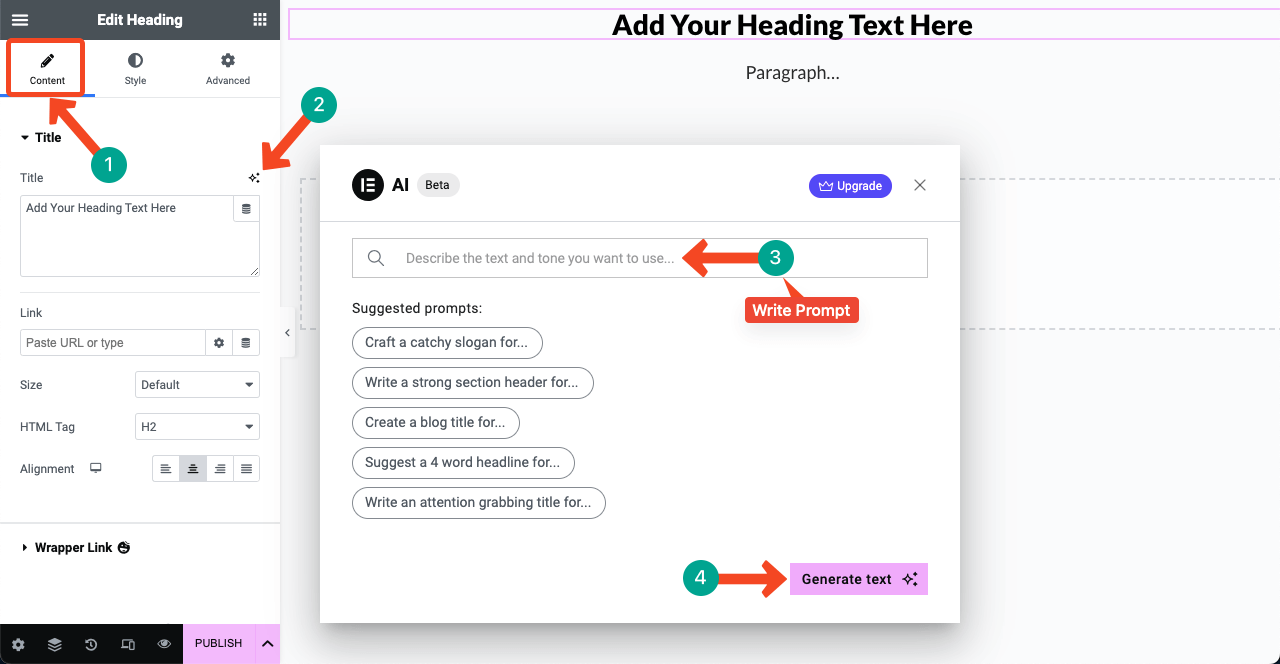
- استخدمنا المطالبة "اكتب عنوان صفحة جذاب لخدمات تحسين محركات البحث" وحصلنا على النص في الصورة أدناه.
- ستحصل على العديد من الخيارات الأخرى في النافذة المنبثقة. يمكنك تبسيط النص الذي تم إنشاؤه وجعله أطول أو أقصر وإصلاح الأخطاء الإملائية والنحوية وتغيير النغمة وترجمتها إلى لغة أخرى.
- إذا كنت راضيًا عن النتيجة ، فاضغط على الزر استخدام النص .
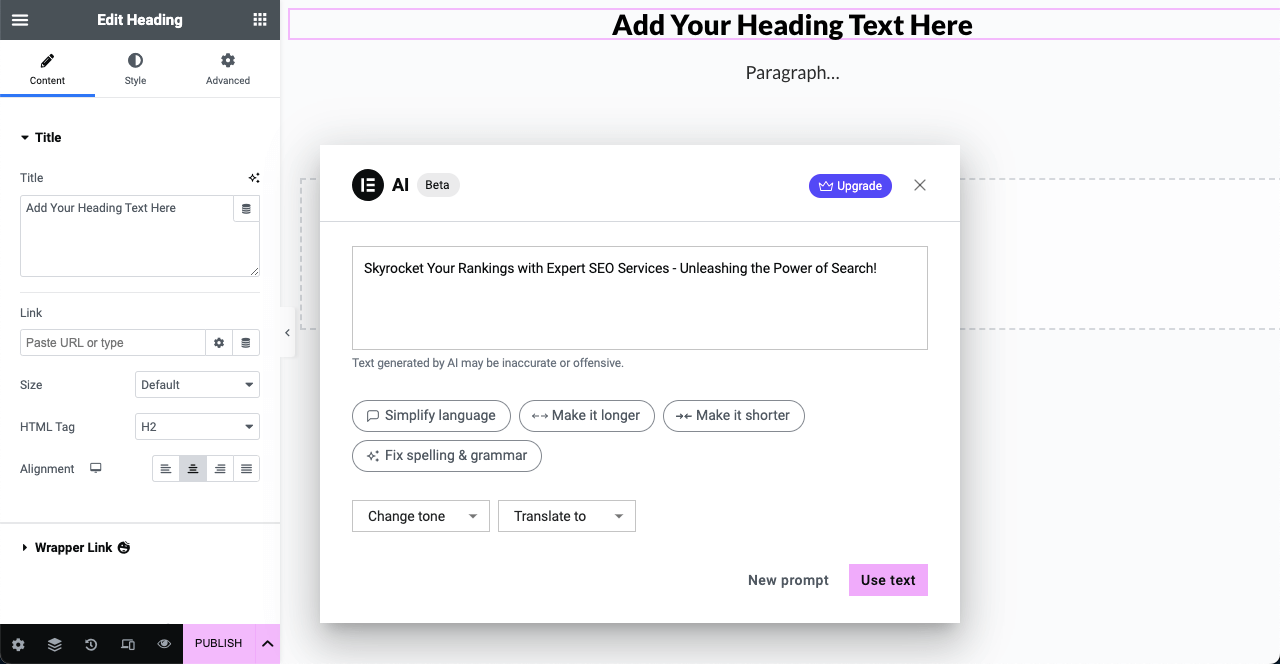
يوجد أدناه مثال لعنصر واجهة مستخدم آخر أنشأنا فقرات نصية من أجله باستخدام Elementor AI. الأداة التي استخدمناها هنا هي محرر النصوص. لذلك اليوم ، يمكنك أن تقول وداعًا لعرقلة الكاتب.
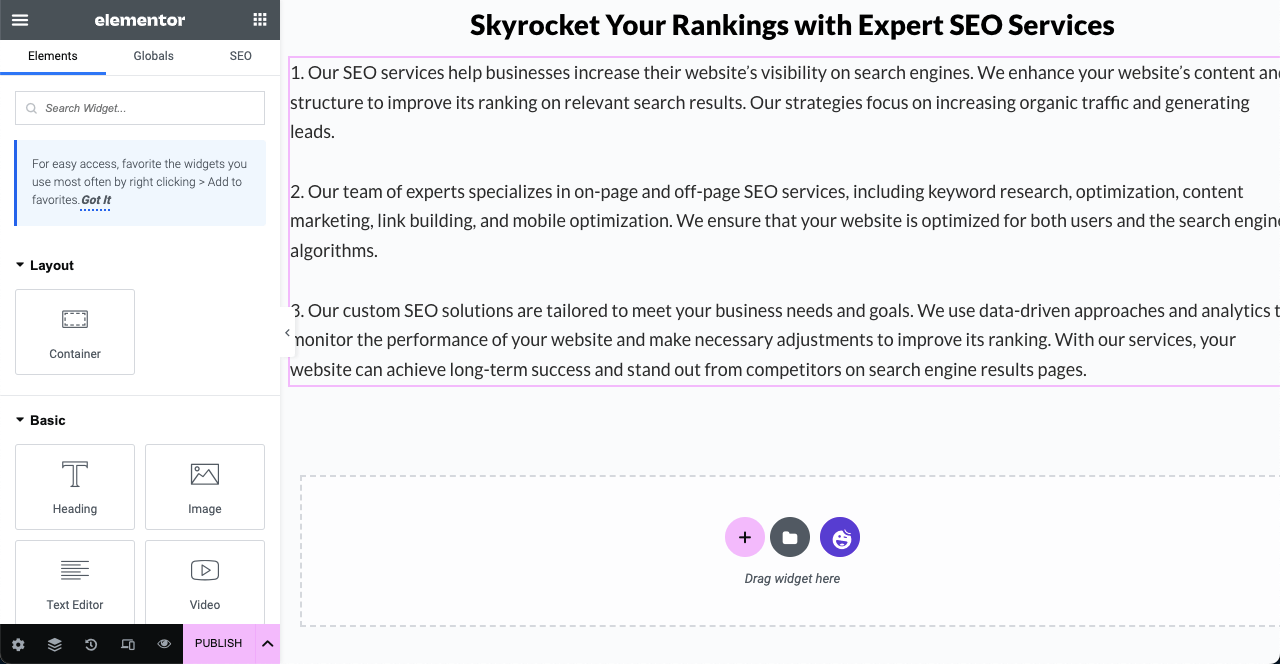
كيفية إنشاء وإضافة CSS مخصص باستخدام Elementor AI
باستخدام الإصدارات السابقة من Elementor ، يمكنك إضافة تأثيرات تفاعلية متنوعة إلى عناصر الويب ، مثل التمرير ، والتدوير ، والطفو ، والإخفاء ، وما إلى ذلك. ولكن لإضافة تأثيرات متقدمة ، تحتاج إلى الترميز في قسم CSS المخصص. هذه مشكلة كبيرة للمستخدمين الذين لا يملكون كودًا حيث ليس لديهم فكرة عن كيفية البرمجة.
ولكن يمكنك التغلب على هذا القصور مثل السحر باستخدام Elementor AI. يمكنه إنشاء كود CSS مخصص لأدواتك وعناصرك بناءً على مطالباتك.
- حدد عنصر واجهة مستخدم / عنصر. انتقل إلى علامة التبويب Advanced> Custom CSS في لوحة Elementor. اضغط على أيقونة الثلاث نجوم كما فعلت أعلاه.
- عندما تظهر النافذة المنبثقة الجديدة ، اكتب مطالبتك في مربع البحث. اضغط على زر إنشاء رمز .
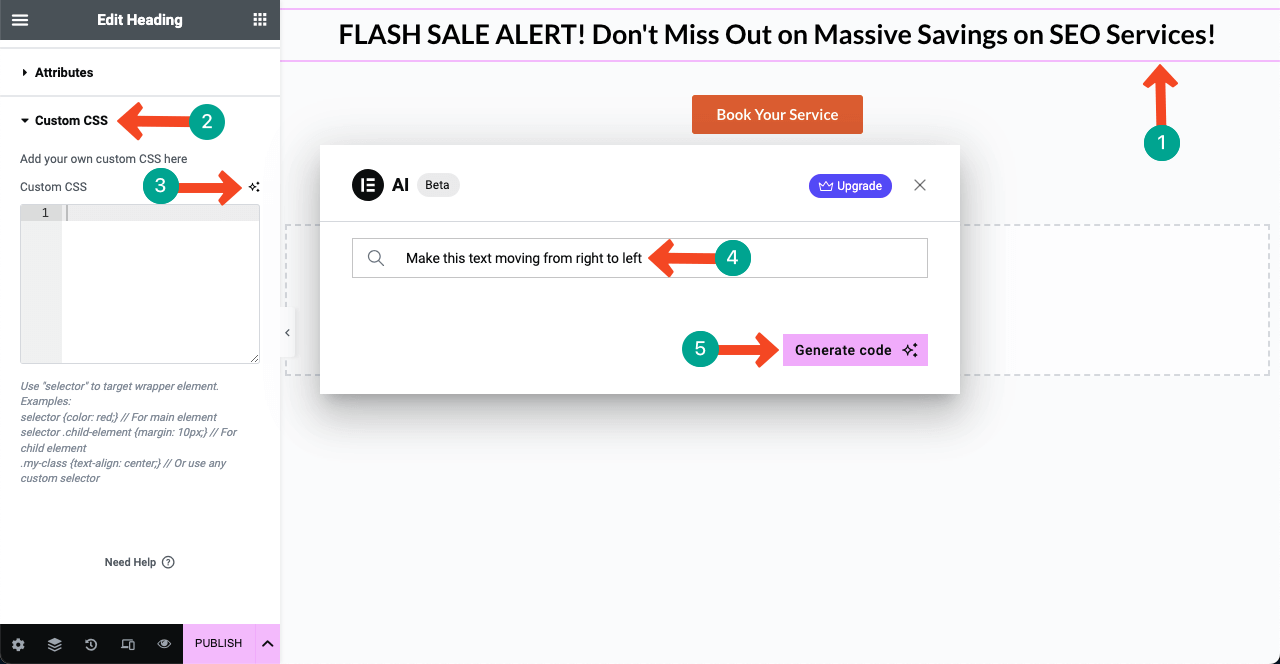
- سترى أنه تم إنشاء كود CSS الضروري. انقر فوق الزر "إدراج" .
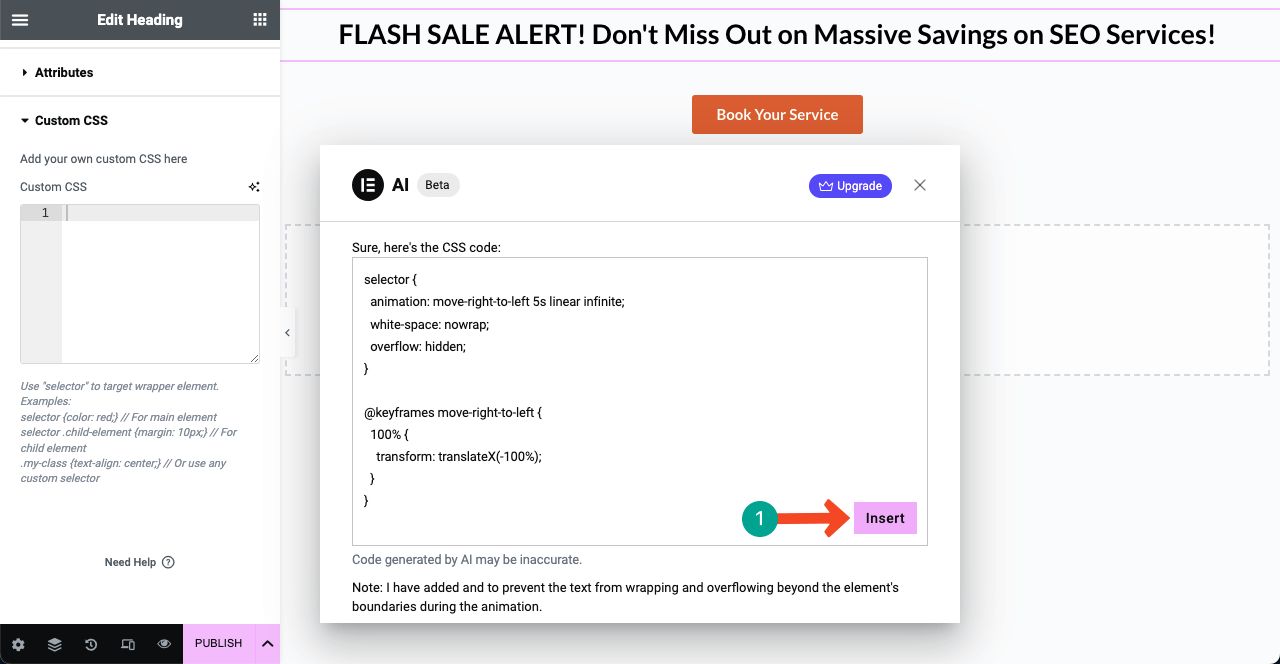
- سترى التأثير الذي تريده مطبقًا. إذا كنت لا تحب التأثير أو تريد تعديله ، فافتح نافذة AI المنبثقة واكتب مطالبتك بالتفاصيل.
- يمكنك إنشاء أكواد CSS مخصصة وإضافتها إلى عنصر واجهة المستخدم الخاص بك بنفس الطريقة.
كيفية إنشاء الصور باستخدام Elementor
نأمل أن تكون على دراية بالفعل بأدوات Midjourney و Bing وأدوات الذكاء الاصطناعي الأخرى التي يمكنك من خلالها إنشاء صور سريعة. يمكنك أن تفعل الشيء نفسه مع Elementor AI أيضًا. لا تزال هذه الميزة محدودة في وضع المطور ولكن سيتم إصدارها قريبًا.
يمكنك إنشاء صور في Elementor من مكانين. الأول هو استخدام أداة الصورة. والثاني على خلفية أي عنصر واجهة مستخدم. قم بجولة حول كيفية إنشاء الصور باستخدام Elementor.
الطريقة 01: إنشاء وإضافة الصور باستخدام أداة الصورة
- قم بسحب وإسقاط أداة الصورة . انقر فوق رمز ثلاث نجوم بجوار أداة الصورة.
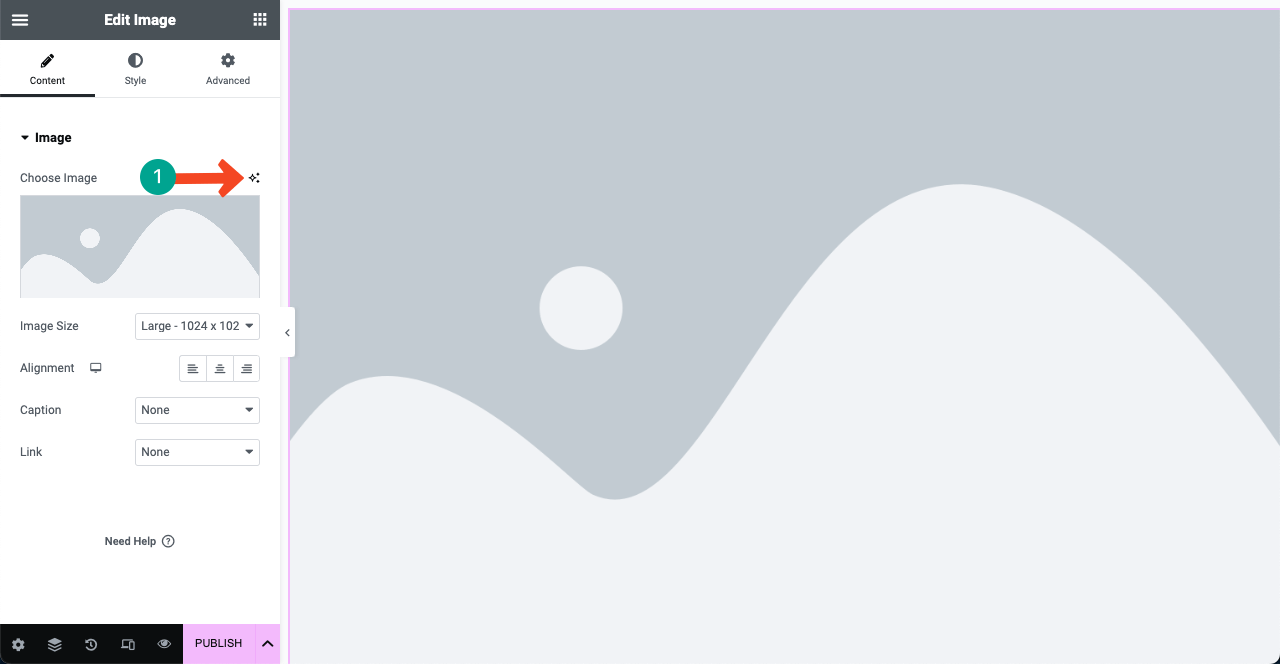
- سيتم فتح نافذة منبثقة كما كان من قبل. اكتب موجهك في المربع الأول. إذا كنت ضعيفًا في كتابة القصة ، فانقر فوق أيقونة التحسين في الركن الأيمن السفلي من المربع. سيؤدي ذلك إلى تحسين موجه البذور الخاص بك.
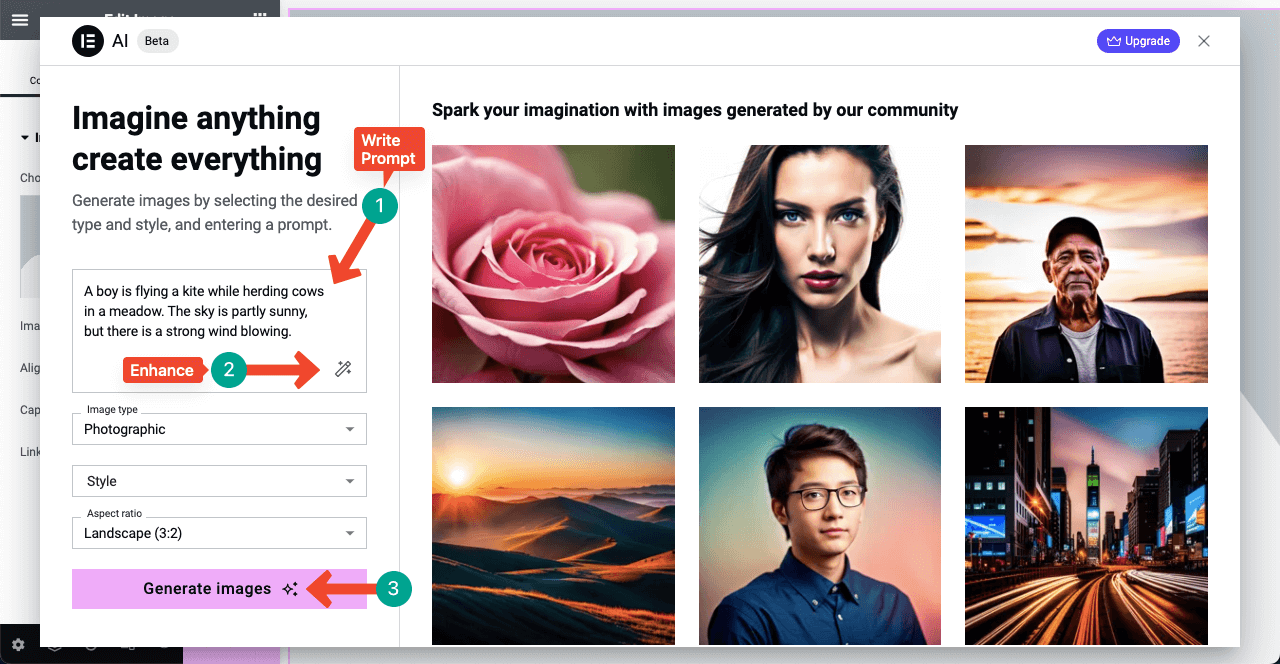
يمكنك أن ترى مطالبة مرتجلة على الصندوق. بعد ذلك ، قم بتغيير نمط الصورة ونسبة العرض إلى الارتفاع إلى تلك التي تريدها. انقر فوق الزر "إنشاء الصور" في النهاية.

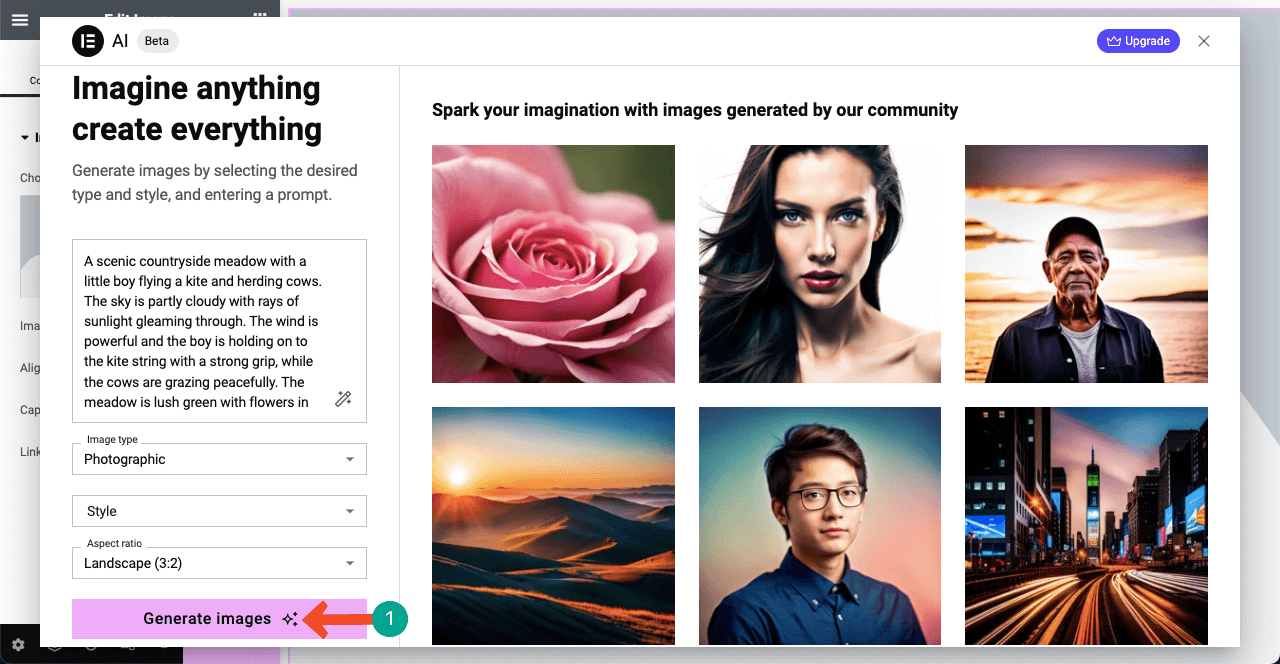
- يمكنك رؤية الصور التي تم إنشاؤها باستخدام Elementor AI. سيؤدي تحريك المؤشر على الصورة التي تريدها إلى إظهار خيار استخدام الصورة . بالنقر فوقه ، يمكنك إدراج هذه الصورة على صفحة الويب الخاصة بك. يسمح لك Elementor AI بالتحرير قليلاً قبل إدراج الصورة.
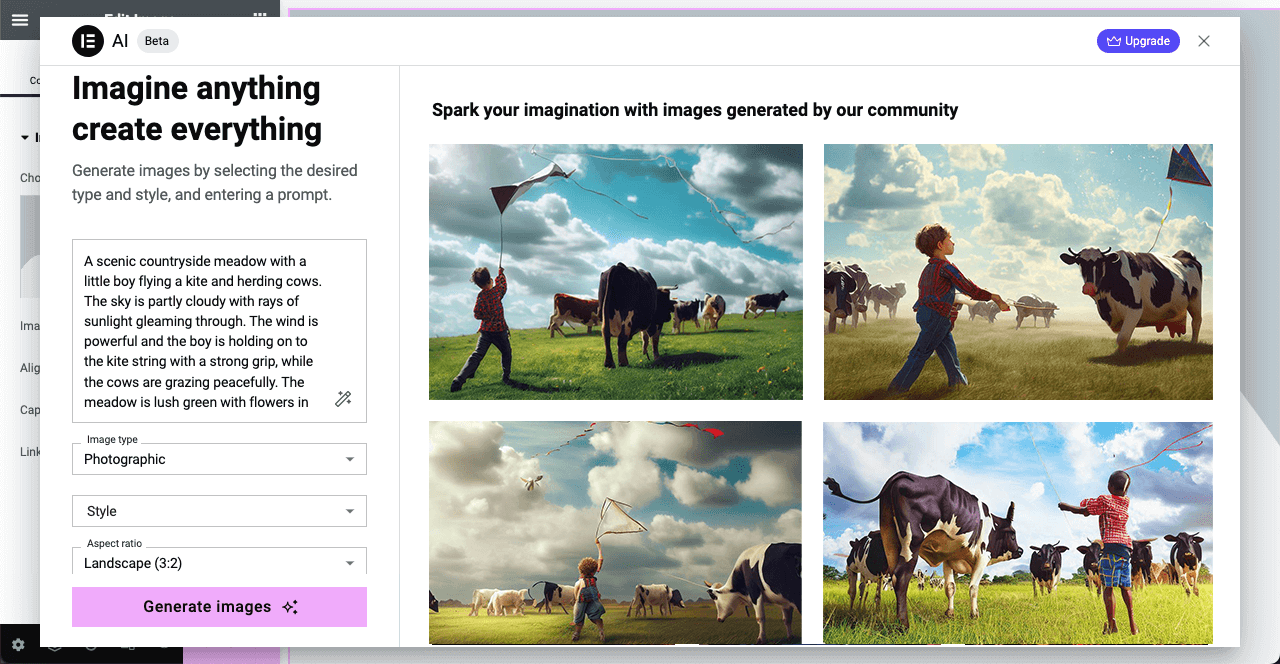
الطريقة 02: إنشاء وإضافة الصور على خلفية القطعة
- هذه العملية أيضا بسيطة جدا. قم بسحب وإسقاط أي عنصر واجهة مستخدم على اللوحة القماشية الخاصة بك. على سبيل المثال ، قمنا بإضافة عنصر واجهة مستخدم Spacer إلى اللوحة القماشية.
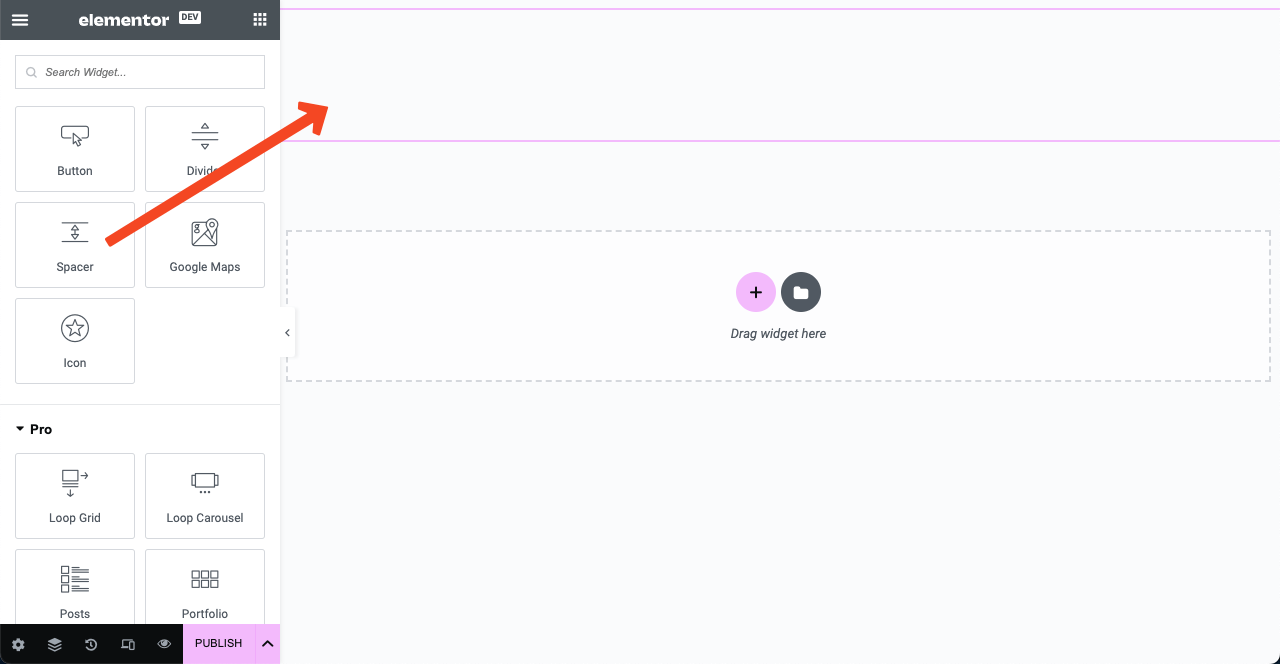
- حدد منطقة عنصر واجهة المستخدم بأكملها بالنقر فوق الرمز ذي النقاط الست. انتقل إلى علامة التبويب "النمط" . اضغط على أيقونة Classic . سيتم فتح قسم للصور بعد ذلك. انقر فوق أيقونة Create with AI .
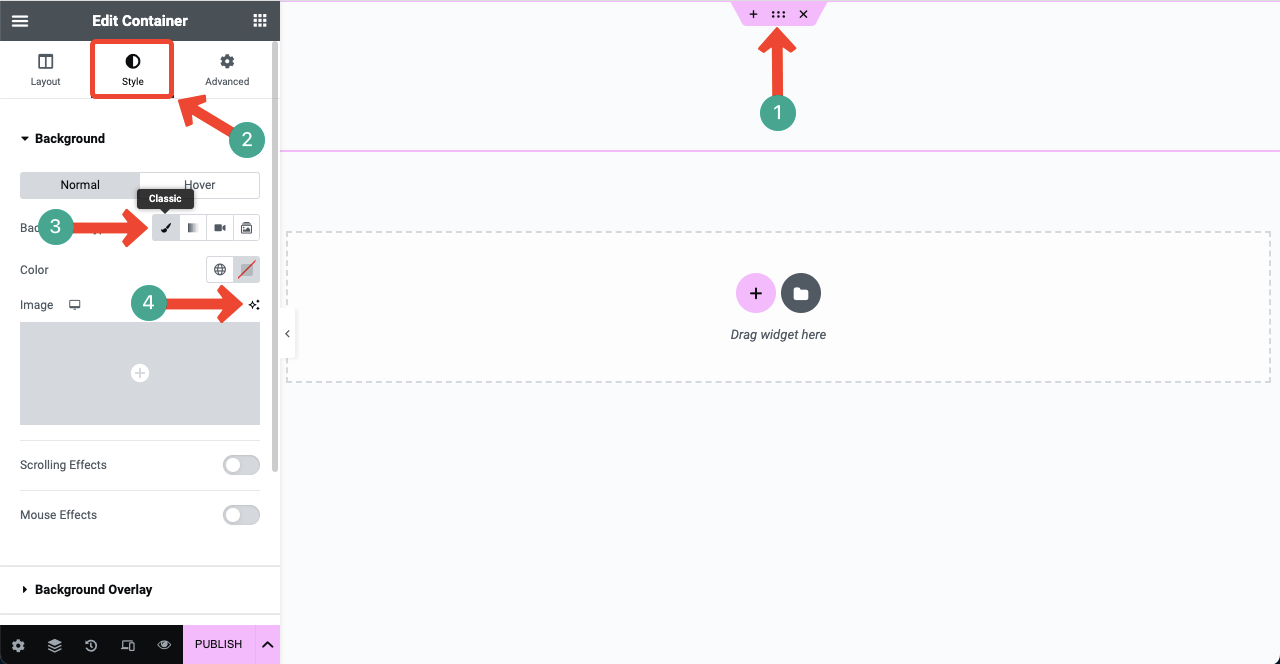
- باقي الخطوات هي نفس الطريقة الأولى. آمل أن تتمكن من القيام بها بنفسك.
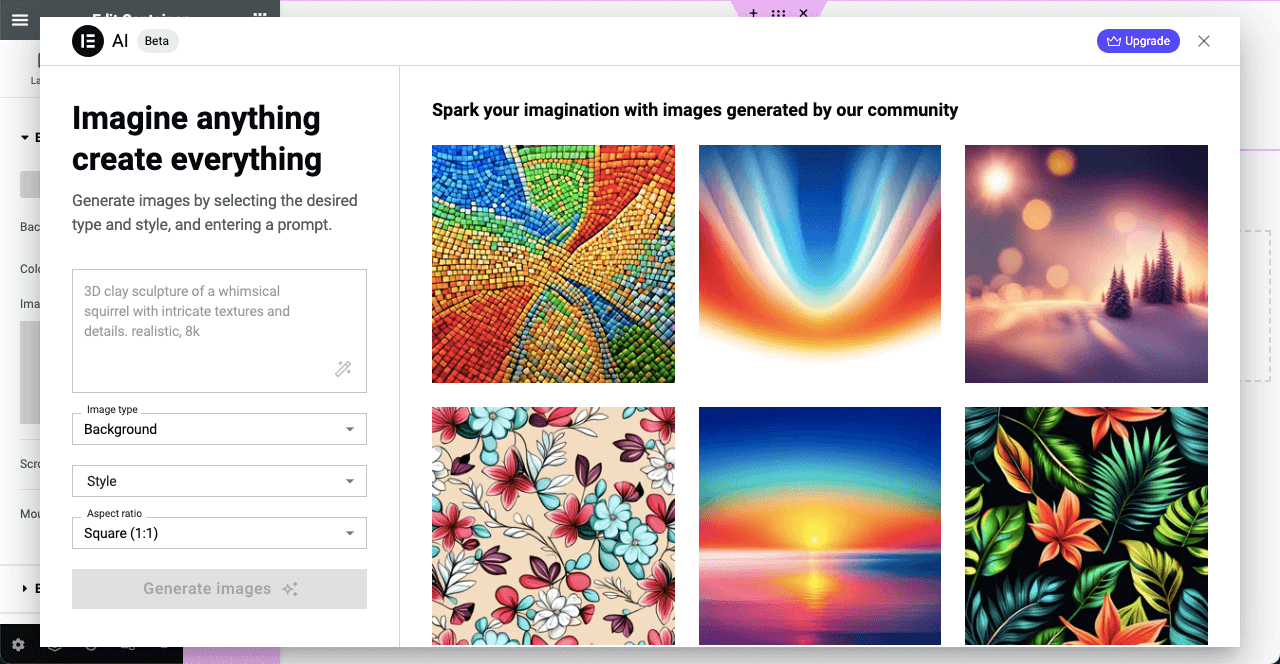
حدود Elementor AI
على الرغم من أن Elementor AI يمكنه تبسيط عملية إنشاء المحتوى ، إلا أنه يحتوي أيضًا على بعض القيود. وهذا ينطبق على أي أداة من أدوات الذكاء الاصطناعي. يمكنك الحصول على أفضل النتائج من Elementor AI فقط عندما تعرف كيفية التعامل مع هذه القيود. دعونا نلقي نظرة سريعة عليهم.
أ. غالبًا ما تحتوي الرموز التي تم إنشاؤها بواسطة الذكاء الاصطناعي على أخطاء
سوف يمنحك Elementor نتائج جيدة جدًا إذا كنت تريد إنشاء رمز بسيط. ولكن في الحالات المعقدة ، غالبًا ما ينتج عن Elementor بعض الأخطاء. لذلك نوصيك بشدة بالتحقق من الرموز قبل تنفيذها والاحتفاظ بنسخة احتياطية من صفحاتك وموقعك الإلكتروني دائمًا.
ب. يدعم عددًا محدودًا من الترجمة اللغوية
حتى الآن ، يتيح لك Elementor AI ترجمة نصك إلى 25 لغة شائعة. على الرغم من أن هذا العدد سيزداد بمرور الوقت ، فلا يوجد ضمان بأن Elementor سيتضمن لغات أقل شيوعًا.
ج. رسوم الاشتراك
حتى إذا كنت من مستخدمي Elementor Pro ، فيجب عليك شراء حزمة AI للوصول إلى Elementor AI. بخلاف ذلك ، ستحصل على رصيد تجريبي مجاني محدود فقط.
د. وزن الصورة
يعد استخدام الصور خفيفة الوزن أمرًا ضروريًا للحفاظ على أي موقع Elementor سريعًا وسلسًا. لذا قبل تحميل أي صورة ، نوصي الأشخاص بتحسينها باستخدام tinypng.com أو أدوات أخرى. ولكن إذا قمت باستيراد الصور التي تم إنشاؤها بواسطة AI مباشرةً ، فلن تحصل على خيار تحسينها.
وجدنا أن الصور التي تم إنشاؤها بواسطة الذكاء الاصطناعي من Elementor ثقيلة بعض الشيء ، وإن لم تكن كثيرة. باستخدام أي مكون إضافي لتحسين الصور ، يمكنك ضغط الصور تلقائيًا من الواجهة الخلفية. اقرأ هذا المنشور حول كيفية تحسين الصور لمواقع الويب.
سعر Elementor AI
اعتبارًا من الآن ، لدى Elementor حزمتان متميزتان. هم AI Starter و AI Power. فيما يلي أسعارها ومبالغ الاعتمادات المذكورة.
AI Starter - 2.99 دولارًا شهريًا يقدم لك 18000 نقطة في السنة.
AI Power - 8.25 دولارًا شهريًا تقدم لك 50000 نقطة ائتمان / سنويًا.
تحقق من صفحة تسعير Elementor AI.
الأسئلة الشائعة حول Elementor AI
آمل أن تكون قد تعلمت كل الأشياء الأساسية الضرورية حول Elementor AI من المناقشة أعلاه. في هذا القسم ، سنغطي المزيد من إجابات الأسئلة التي ستساعدك على اتخاذ قرار بشأن Elementor AI.
هل Elementor AI مجاني؟
لا ، Elementor AI ليس مجانيًا تمامًا. ستحصل على بعض الائتمانات المجانية المحدودة في البداية. بمجرد انتهاء صلاحيتها ، يجب عليك الترقية إلى أي حزمة متميزة من Elementor AI.
لماذا يجب علي استخدام Elementor AI بالرغم من وجود العديد من أدوات الذكاء الاصطناعي الأخرى؟
بادئ ذي بدء ، تم دمج هذا الذكاء الاصطناعي أصلاً في محرر Elementor. لا يتعين عليك التبديل إلى أدوات أخرى في كل مرة لإنشاء محتوى جديد وجمعه.
ثانيًا ، إن إنشاء كود CSS مخصص لعناصر محددة وتطبيقه على صفحات الويب ليس بالأمر السهل. يحتوي Elementor AI على بعض الإعدادات المصممة مسبقًا والتي تتيح لك إنشاء رموز للعناصر المعنية وتنفيذها على الفور.
هل يمكنني استخدام اشتراك Elementor AI على مواقع ويب متعددة؟
نعم! Elementor AI هو اشتراك شخصي. يمكنك استخدامه على أي موقع تعمل عليه.
هل يمكنني كتابة المطالبات بلغات أخرى غير الإنجليزية؟
يدعم Elementor AI حاليًا 29 لغة ستزداد بمرور الوقت. يمكنك كتابة المطالبات بجميع هذه اللغات.
هل يمكنني استخدام الأرصدة غير المستخدمة في فترة الاشتراك التالية؟
لا ، لا يمكنك تحويل الأرصدة غير المستخدمة إلى فترة الاشتراك في العام المقبل. سيتم حذفها تلقائيا.
تلخيص حول Elementor AI
أحدثت Elementor ثورة في صناعة تصميم الويب عندما ظهرت لأول مرة في السوق. كنا سعداء للغاية بميزاتها ووظائفها. حتى المستخدمين الذين لا يمتلكون رمزًا حصلوا على طريقة للنمو كمصممي ويب محترفين بمرور الوقت.
عندما يجتمع التصميم والجودة معًا ، يمكن لموقع الويب أن يدرك إمكاناته الكاملة. ستصبح Elementor AI حلاً رائدًا في هذا الصدد. نتيجة لذلك ، ستكون Elementor عصا سحرية ليس فقط للمصممين ولكن أيضًا للسوق. نأمل كنت تتمتع هذه الوظيفة!
